Chuyển tới tiêu đề chính trong bài [xem]
Như chúng ta đã biết, các ô tròn ở góc trái màn hình iPhone là nơi để chúng hiển thị sóng di động. Tuy nhiên theo mặc định, chúng chỉ là các khoảng giới hạn mức sóng của chiếc điện thoại của bạn, và chúng không hoàn toàn chính xác nếu bạn muốn đem ra để so sánh, hoặc đơn giản chỉ là cần những thông tin chi tiết hơn.
Trong bài viết dưới đây, chúng tôi sẽ giới thiệu với các bạn cách thức chuyển những khoảng giới hạn sóng này thành những con số cụ thể, để người dùng dễ dàng hơn trong việc theo dõi mức sóng, cũng như so sánh sóng di động tại nhiều khu vực khác nhau.
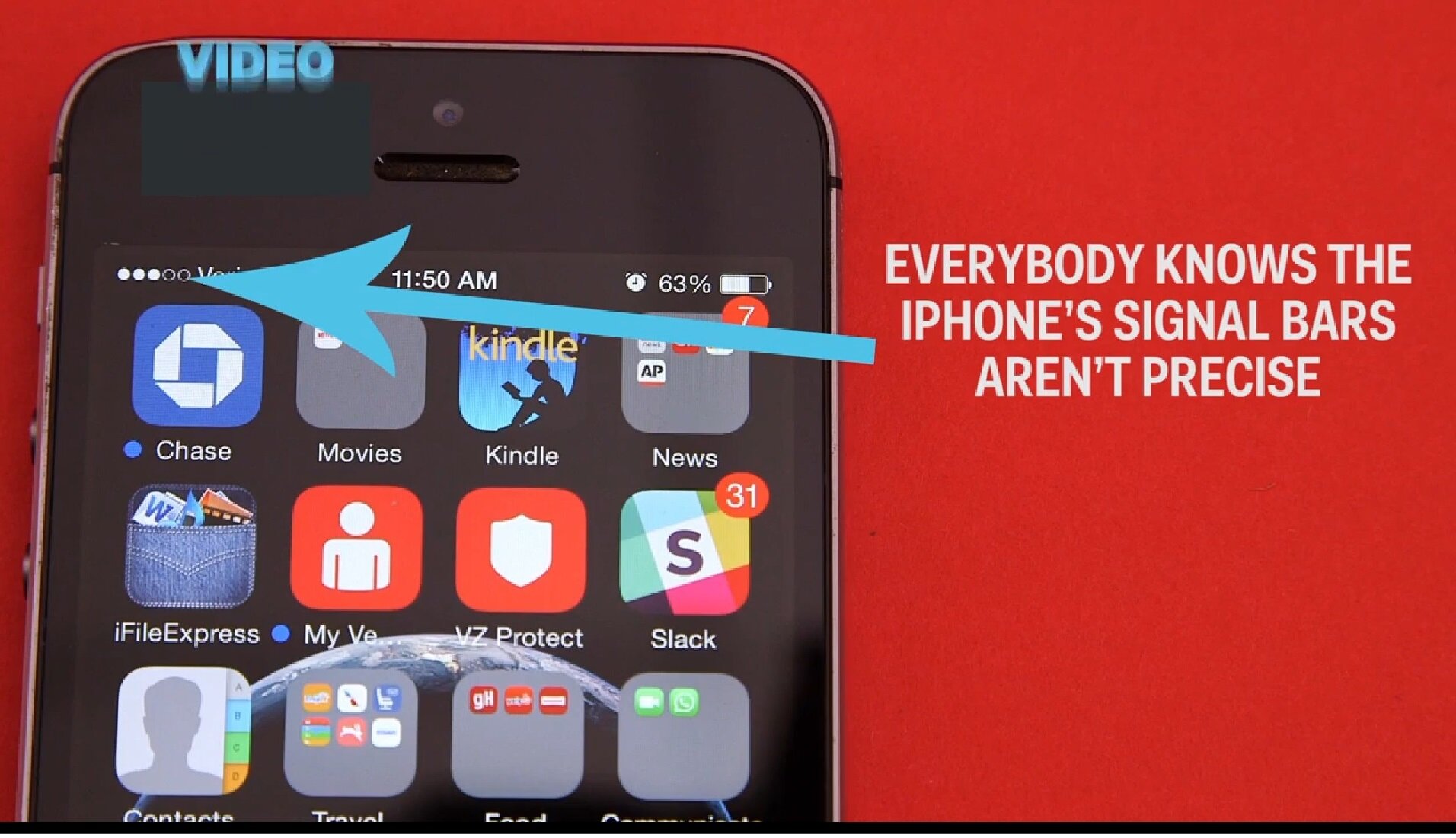
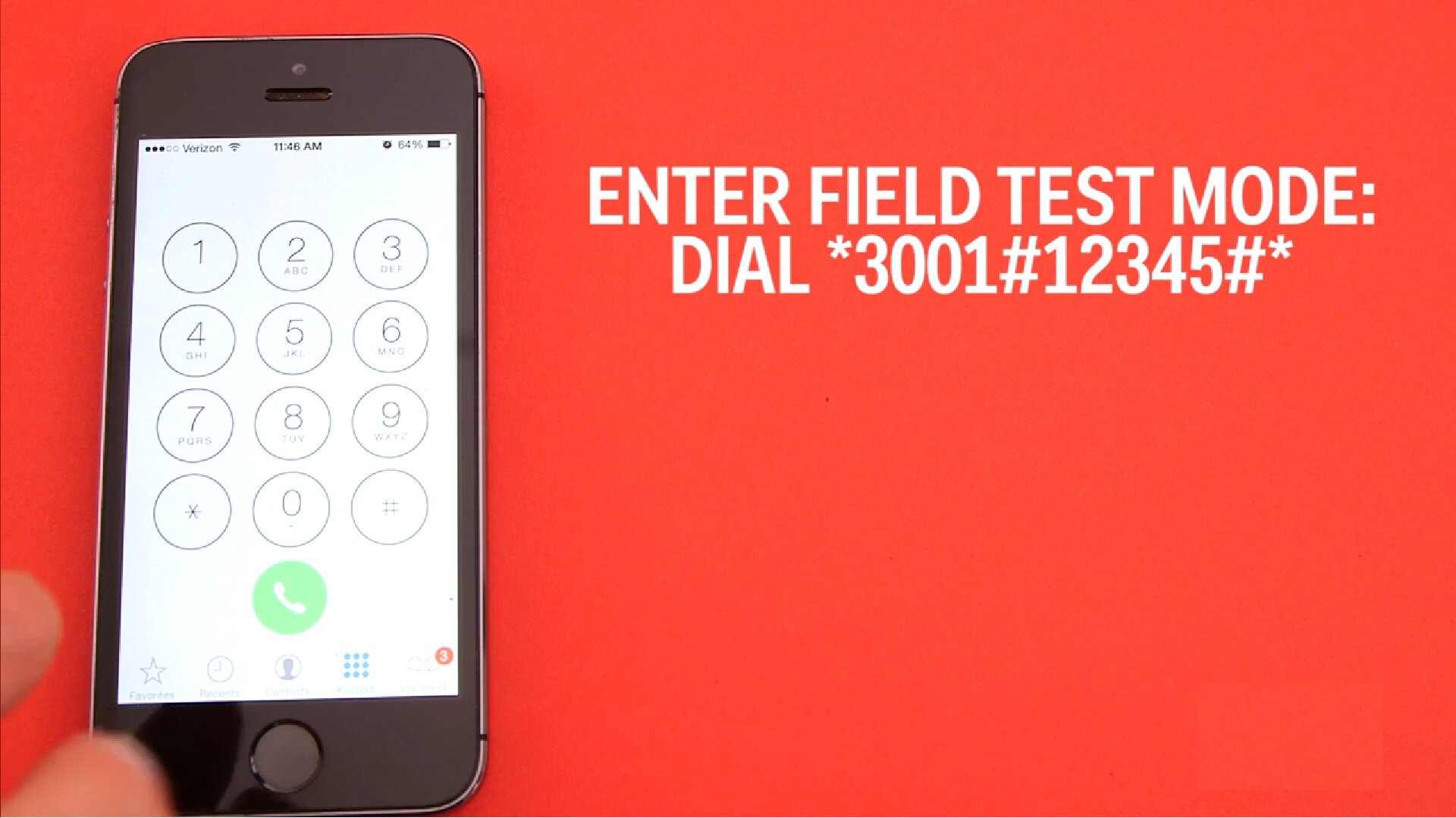
Trước hết, chúng ta cần chuyển sang chế độ hiển thị sóng di động bằng số. Để thực hiện điều này, bạn cần truy cập vào ứng dụng gọi thoại, sau đó nhập chính xác dòng ký tự sau *3001#12345#*
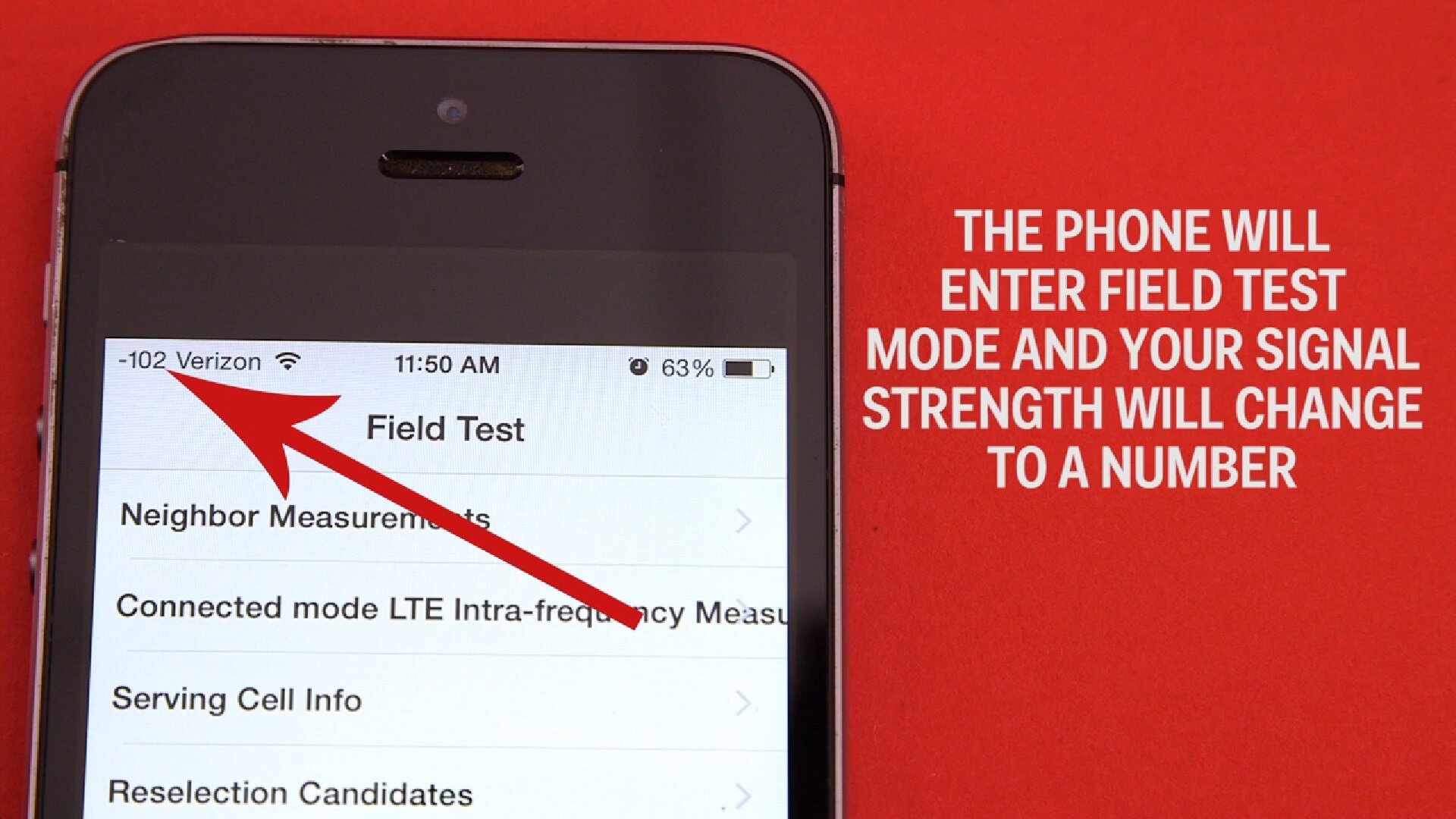
Ngay sau đó, chiếc iPhone sẽ tự động chuyển sang chế độ hiển thị sóng di động bằng các con số cụ thể, thay vì các vòng tròn tượng hình như trước đây. Tuy nhiên đây chỉ là giao thức hiển thị thử nghiệm mà thôi. Để có thể áp dụng chế độ hiển thị này, người dùng cần thực hiện các thao tác bên dưới đây:

Đầu tiên, hãy nhấn và giữ nút nguồn/khóa màn hình cho tới khi hiển thị lên thông báo tắt iPhone. Sau đó, người dùng cần nhấn và giữ nút Home trong khoảng 6 giây.
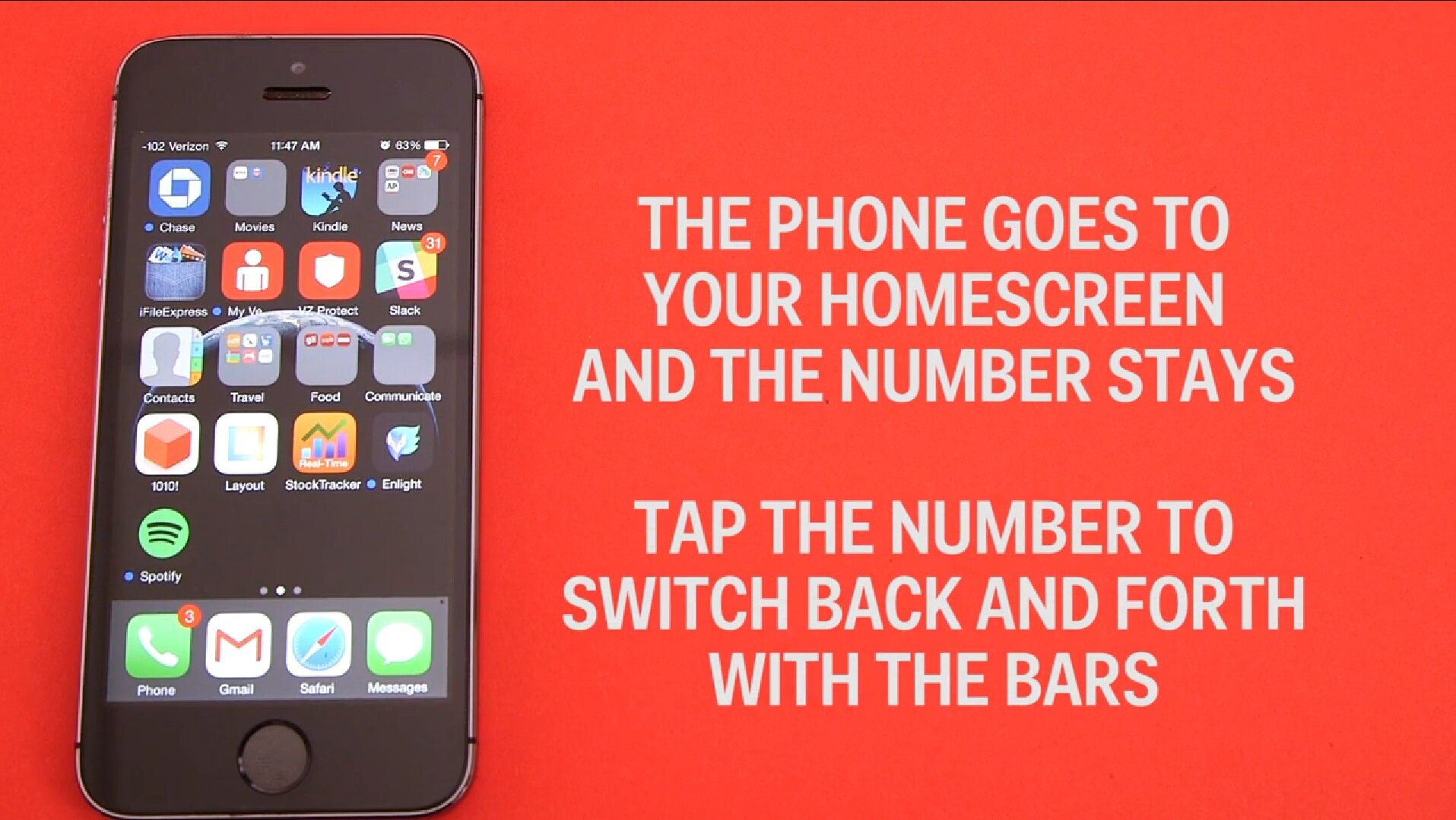
Giờ đây, chiếc iPhone sẽ trở lại màn hình chính, và các con số hiển thị mức sóng di động sẽ được giữ lại ở góc trên bên trái, thay cho các điểm hình tròn. Lưu ý là người dùng hoàn toàn có thể chuyển qua lại giữ hai hình thức hiển thị bằng cách chạm ngón tay vào khu vực này.
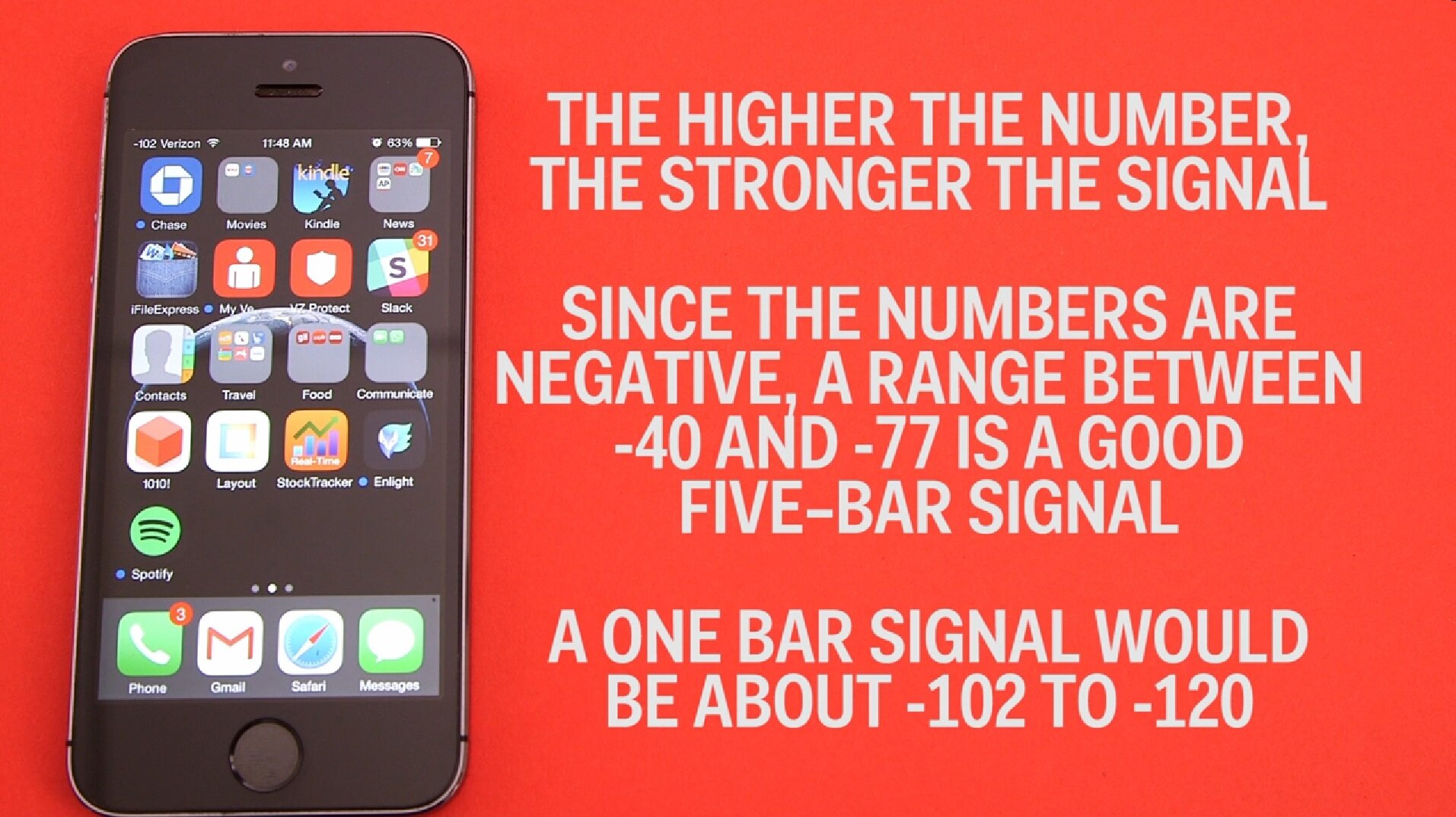
Với các con số hiển thị mức sóng, chúng càng thấp, thì sóng di động càng khỏe. Thông thường khoảng cách từ -40 đến -70 sẽ tương đương với sóng di động 5 vạch, và cũng là khoảng giới hạn tốt nhất mà chiếc iPhone của bạn có thể đạt tới. Khoảng cách từ -102 tới -120 tương đương với sóng yếu 1 vạch, thường xảy ra khi bạn ở trong thang máy, hoặc các khu tầng hầm có tường dày.
Nguyễn Nguyễn
Theo TechInsider
Websosanh.vn – Website so sánh giá đầu tiên tại Việt Nam























